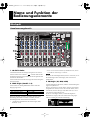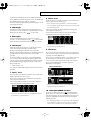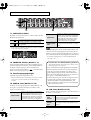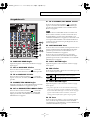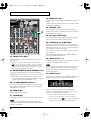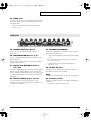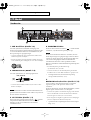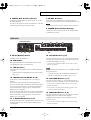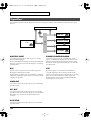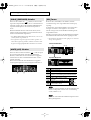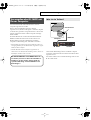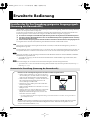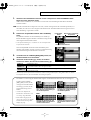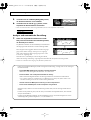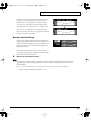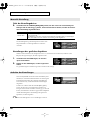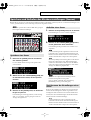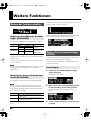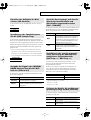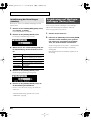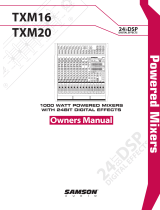Roland M-16DX Bedienungsanleitung
- Kategorie
- Audiomischer
- Typ
- Bedienungsanleitung

Bedienungsanleitung
Copyright © 2007 ROLAND CORPORATION
Alle Rechte vorbehalten. Ohne schriftliche Genehmigung der ROLAND CORPORATION darf diese Publikation in keiner
Form reproduziert werden.
M-16DX_g.book 1 ページ 2007年4月4日 水曜日 午後6時24分

2
Name und Funktion der
Bedienungselemente
fig.Cpanel-1
1. LO CUT Schalter
Schaltet die Filter für die niedrigen Frequenzen ein und aus.
Durch Drücken eines Schalters ( ) wird der Filter für die
niedrigen Frequenzen eingeschaltet, der den Frequenzbereich
unter 75 Hz abschneidet.
Damit werden unerwünschte Störungen im unteren Frequenz-
bereich beseitigt.
2. SENS Regler (Kanäle 1–4)
Damit stellen Sie die Empfindlichkeit auf die Stärke des
Eingangssignals ein.
Wenn Sie den MIC Anschluss verwenden, können Sie die
Einstellung des Funktionsschalters verändern, um den
Einstellungsbereich im Einzelnen zu bestimmen.
➝
“Ändern des Einstellbereichs der SENS Regler (SENS
RANGE)” (S. 20)
* Wenn Sie den Funktionsschalter auf NARROW stellen, können
Sie detaillierte Einstellungen vornehmen.
Wenn Sie den SENS Regler drehen, kann es erscheinen, als ob
die Änderungen nicht sanft erfolgen, dies ist aber keine
Fehlfunktion.
3. EQ Regler (HI, MID, LOW)
Drei-Band-Equalizer mit Höhen-, Mitten- und Tiefenfrequenz-
reglern für jeden Kanal.
Wenn Sie einen Regler nach rechts drehen, wird der entsprechende
Frequenzbereich verstärkt, wenn Sie ihn nach links drehen, wird er
unterdrückt, und wenn der Regler in der Mitte in der (U) Position
steht, wird der Frequenzbereich flach.
Wenn Sie einen Regler drehen, erscheint der Equalizer-
Bildschirm im Display mit einer numerischen und graphi-
schen Darstellung der aktuellen Einstellung.
fig.02-EQ.bmp
Mischpult
Kanalsteuerungsbereich
1
2
3
5
6
9
10
4
7
8
Anschlüsse Einstellungsbereich
MIC Anschluss (XLR) +10– +60 dB
LINE IN Buchse (TRS) +10– -40 dBu
M-16DX_g.book 2 ページ 2007年4月4日 水曜日 午後6時24分

3
Name und Funktion der Bedienungselemente
Sie können die Mittelfrequenz der Einstellbereiche für die
hohen, mittleren und tiefen Frequenzen sowie die Bandbreite
des Mittelfrequenzbereichs (MID Q) verändern.
Wenn Sie einen EQ Regler drehen, leuchtet die [SEL] Taste des
entsprechenden Kanals.
4. PAN Regler
Damit kann ein Mono-Eingangsignal auf den linken und
rechten Kanal verteilt werden. Das Signal befindet sich in der
Mitte, wenn der Regler in der ( ) Position steht.
5. BAL Regler
Für die Lautstärkebalance eines Stereoeingangssignals
(Kanäle 5–12). Wenn ein Regler in der ( ) Position steht,
haben die linken und rechten Kanäle die gleiche Lautstärke.
6. AUX Regler
Regeln die Stärke der Signale, die von den Kanälen an den
AUX 1 Bus und den AUX 2 Bus gesendet werden.
Bei Stereoeingangssignalen (Kanäle 5–12) werden die
Eingänge mit ungeraden Nummern (L) und die Eingänge mit
geraden Nummern (R) gemischt und an den AUX Bus
gesendet.
Sie können wählen, ob das Signal vor dem Abblendregler
(bevor es durch die Kanallautstärkeregelung geleitet wird)
oder das Signal nach dem Abblendregler (nachdem es durch
die Kanallautstärkeregelung geleitet wurde) an den AUX 1
Bus gesendet wird.
➝
“PRE Schalter” (S. 5)
Das Signal nach dem Abblendregler wird an den AUX 2 Bus
gesendet.
7. AUX 1 Taste
Wenn Sie diese Taste drücken, leuchtet sie auf, und die AUX
Regler regeln dann die AUX 1 Pegel.
Im Display erscheint der AUX 1 Bildschirm und zeigt den
AUX 1 Pegel für jeden Kanal.
Dies ist eine praktische Funktion, wenn Sie den aktuellen
AUX Pegel jedes Kanals überprüfen möchten.
fig.02-AUX1.bmp
* Drücken Sie die DISPLAY Taste, um zum Bildschirm mit den
Pegelmessanzeigen zurückzukehren.
8. AUX 2 Taste
Wenn Sie diese Taste drücken, leuchtet sie auf, und die AUX
Regler regeln dann die AUX 2 Pegel.
* Wenn der Effekt (FX) eingeschaltet ist, werden durch Drehen
eines AUX Reglers gleichzeitig der AUX 2 Pegel sowie die Effekt-
tiefe des Kanals geregelt.
Im Display erscheint der AUX 2 Bildschirm und zeigt den
AUX 2 Pegel für jeden Kanal.
Dies ist eine praktische Funktion, wenn Sie den aktuellen
AUX Pegel jedes Kanals überprüfen möchten.
fig.02-AUX2.bmp
* Drücken Sie die DISPLAY Taste, um zum Bildschirm mit den
Pegelmessanzeigen zurückzukehren.
9. SEL Tasten
Wenn Sie eine dieser Tasten drücken (die Taste leuchtet dann
auf), werden im Display die Parameter des gewählten Kanals
angezeigt (Parameter-Bildschirm).
Wenn Sie eine Voreinstellung abrufen (S. 19), können Sie hiermit
die Einstellungen für jeden Kanal sehr einfach überprüfen.
Diese Taste kann jederzeit gedrückt werden, um zwischen
dem “Parameter-Bildschirm” und dem “Equalizer-
Bildschirm” umzuschalten
fig.02-SEL-e
* Drücken Sie die DISPLAY Taste, um zum Bildschirm mit den
Pegelmessanzeigen zurückzukehren.
10. SOLO (PRE FADER) Schalter
Wenn Sie eine Taste einschalten ( ), blinkt die MUTE
MAIN MIX Taste und das Pre-Fader-Signal (vor der Kanal-
lautsstärkeregelung) des entsprechenden Kanals wird an die
Kopfhörer (PHONES) und den Kontrollraum (CONTROL
ROOM) gesendet.
* Die Ausgangspegelanzeige (S. 6) zeigt den Pre-Fader-Signalpegel.
Bei den Kanälen 1–4 sollten Sie diese Pegelanzeigen beobachten,
während Sie die Lautstärke mit den SENS Reglern einstellen.
Parameter-Bildschirm
Equalizer-Bildschirm
M-16DX_g.book 3 ページ 2007年4月4日 水曜日 午後6時24分

4
Name und Funktion der Bedienungselemente
fig.Cpanel-2
11. MUTE (ALT) Schalter
Bestimmt, ob das Signal des Kanals an den ALT Bus oder den
MAIN Bus gesendet wird.
* Beim Senden eines Kanals an den ALT Bus wird dessen Nummer
in der Pegelmessanzeige erleuchtet.
fig.02-MUTE-ALT
12. INSERT FX Schalter (Kanäle 1, 2)
Wenn der Einfüge-Effekt eingeschaltet ist (INSERT FX Taste
leuchtet), legen diese Schalter fest, ob der Einfüge-Effekt für
die Kanäle 1 beziehungsweise und 2 verwendet wird.
Wenn ein Schalter eingeschaltet ist ( ), wird der Einfüge-
Effekt auf das Eingangssignal angewendet.
13. Kanaleingangspegelregler
Regelt die Eingangssignalpegel der Kanäle.
* Um den Rauschpegel Ihrer Tonmischung zu reduzieren, sollten
Sie die nicht verwendeten Kanäle auf den Minimalpegel
einstellen.
14. DIGITAL Taste (Kanäle 11/12)
Bestimmt, ob das Eingangssignal der LINE IN Buchsen oder
das Signal von DIGITAL IN (Buchse/Anschluss) an die
Kanäle 11/12 geleitet wird.
Die Samplingfrequenz, mit der das Mischpult arbeitet, wird
automatisch an die Samplingfrequenz des an DIGITAL IN
(Buchse/Anschluss) anliegenden digitalen Signals angepasst
und vollständig mit dieser Samplingfrequenz synchronisiert.
* Die aktuelle Samplingfrequenz wird im Utility-Bildschirm
angezeigt (S. 20).
15. USB Taste (Kanäle 13/14)
Wird verwendet, um Eingangssignale vom USB Anschluss an
die Kanäle 13/14 zu leiten.
11
13
12 14
15
On ( )
Das Signal des Kanals wird an den ALT Bus
gesendet und bleibt am MAIN Bus stumm.
Off ( )
Das Signal des Kanals wird an den MAIN
Bus gesendet.
Taste leuchtet
Wenn Sie die DIGITAL Taste drücken
und ein gültiges digitales Signal an DI-
GITAL IN Buchse/Anschluss) anliegt,
leuchtet die Taste und das an DIGITAL
IN (Nuchse/Anschluss) anliegende Sig-
nal wird an die Kanäle 11/12 geleitet.
Taste blinkt
Wenn kein digitales Signal am Eingang
anliegt, oder wenn dessen Samplingfre-
quenz vom M-16DX nicht unterstützt
wird, blinkt die Taste und das an den
LINE IN Buchsen anliegende Signal
wird an die Kanäle 11/12 geleitet.
Taste leuchtet
nicht
Das an den LINE IN Buchsen anliegen-
de Signal wird an die Kanäle 11/12 ge-
leitet.
Taste
leuchtet
Wenn die USB-Verbindung korrekt ist,
leuchtet die Taste automatisch und die Sig-
nale vom USB-Anschluss werden an die
Kanäle 13/14 geleitet.
Taste
leuchtet
nicht
Nur die an den LINE IN Buchsen anliegen-
den Signale werden an die Kanäle 13/14
geleitet.
Bei Verwenden einer USB-Verbindung beachten
* Wenn das M-16DX über USB verbunden ist, können Sie die
Samplingfrequenz nicht verändern.
Wenn sich die Betriebssamplingfrequenz des Mischpults
beim Drücken der DIGITAL Taste von der Samplingfre-
quenz des an DIGITAL IN (Buchs/Anschluss) anlie-
genden digitalen Eingangssignals unterscheidet, blinkt
die Taste und der Eingang der Kanäle 11/12 schaltet auf
die Signale von den LINE IN Buchsen um.
In diesem Fall können Sie entweder am angeschlossenen
Digitalgerät die geeignete Samplingfrequenz wählen
oder das USB-Kabel vorübergehend abnehmen und
wieder anschließen, nachdem die Taste nicht mehr blinkt
sondern permanent leuchtet.
M-16DX_g.book 4 ページ 2007年4月4日 水曜日 午後6時24分

5
Name und Funktion der Bedienungselemente
fig.Cpanel-3
16. MAIN MIX PEGEL-Regler
Regelt den Pegel des an den MAIN OUT Buchsen ausgege-
benen Signals.
17. ALT an MAIN MIX Schalter
Wenn Sie diesen Schalter einschalten ( ), werden die
Signale vom ALT Bus ebenfalls an den MAIN Bus gesendet.
18. FX an MAIN MIX Schalter
Wenn Sie diesen Schalter einschalten ( ), werden die
Signale von FX (Echo, Nachhall) ebenfalls an den MAIN Bus
gesendet.
19. PHONES/CTRL ROOM Regler
Regelt die Lautstärke des an den PHONES Buchsen und den
CONTROL ROOM Buchsen ausgegebenen Signals.
20. ALT an PHONES/CTRL ROOM Schalter
Wenn Sie diesen Schalter einschalten ( ), werden die
Signale vom ALT Bus über den PHONES/CTRL ROOM
Regler gesendet und an den PHONES sowie CONTROL
ROOM Buchsen ausgegeben.
21. FX an PHONES/CTRL ROOM Schalter
Wenn Sie diesen Schalter einschalten ( ), werden die
Signale vom FX über den PHONES/CTRL ROOM Regler
gesendet und an den PHONES sowie CONTROL ROOM
Buchsen ausgegeben.
Wenn Sie den FX an MAIN MIX Schalter ausschalten und
diesen Schalter einschalten, wird der Sound mit FX (Echo,
Nachhall) Effekten versehen und an die PHONES sowie
CONTROL ROOM Buchsen ausgegeben, während der Sound
ohne angewendete FX-Effekte an den MAIN OUT Buchsen
ausgegeben wird. Dies bietet eine gute Möglichkeit, die FX-
Tiefe zu überprüfen.
22. MUTE MAIN MIX Taste
Wenn Sie diese Taste eine Sekunde oder länger drücken bis sie
leuchtet, werden die durch den MAIN MIX LEVEL Regler
geleiteten Signale nicht mehr an den PHONES sowie
CONTROL ROOM Buchsen ausgegeben.
Wenn Sie die Taste erneut drücken, bis sie nicht mehr
leuchtet, werden die durch den MAIN MIX LEVEL Regler
geleiteten Signale wieder an den PHONES sowie CONTROL
ROOM Buchsen ausgegeben.
23. AUX 1 MASTER Regler
Regelt den Pegel des an der AUX SEND 1 Buchse ausgege-
benen Signals.
24. PRE Schalter
Wählt, ob die AUX SEND 1 Buchse das Pre-Fader-Dignal oder
das Post-Fader-Signal ausgibt.
25. AUX 2 MASTER Regler
Regelt den Pegel des an der AUX SEND 2 Buchse ausgege-
benen Signals.
* Das gleiche Signal, das von der AUX SEND 2 Buchse ausge-
geben wird, wird auch an FX (Echo, Nachhall) gesendet. Wenn
Sie den AUX 2 MASTER Regler verwenden, um den Ausgangs-
pegel der AUX SEND 2 Buchse einzustellen, wird der FX
Sendepegel also ebenfalls auf den gleichen Pegel eingestellt.
26. FX Taste
Wenn Sie diese Taste drücken, so dass sie leuchtet, wird FX
(Echo, Nachhall) eingeschaltet und das durch den Effekt
veränderte Signal an den MAIN Bus sowie die PHONES und
CONTROL ROOM Buchsen gesendet.
Ausgabebereich
16
17 18
22
19
20 21
23
25
26
24
On ( )
Das Pre-Fader-Signal (vor Durchlaufen des
Kanalpegelreglers) wird ausgegeben.
Off ( )
Das Post-Fader-Signal (nach Durchlaufen
des Kanalpegelreglers) wird ausgegeben.
M-16DX_g.book 5 ページ 2007年4月4日 水曜日 午後6時24分

6
Name und Funktion der Bedienungselemente
fig.Cpanel-4
27. Output Level Meter
Zeigt den Pegel des an den MAIN OUT Buchsen ausgege-
benen Signals.
* Wenn der SOLO (PRE FADER) Schalter eingeschaltet ist
( ), zeigt es den Pegel des Pre-Fader-Signals (vor Durch-
leitung durch den Kanallautstärkeregler) jedes Kanals. Dies ist
eine sinnvolle Funktion, wenn Sie die SENS Regler verwenden,
um die Eingangsempfindlichkeit einzustellen.
28. ROOM ACOUSTIC AUTO CONTROL Taste
Die Ausgabe der MAIN OUT Buchsen oder der CONTROL
ROOM Buchsen des Mischpults kann automatisch an die akusti-
schen Bedingungen des jeweiligen Raums angepasst werden.
➝
“Einstellen des für Ihre Umgebung geeigneten Ausgangs-
signals (Steuerung der Raumakustik)” (S. 14)
29. 16 BAND GRAPHIC EQ Taste
Sie können einen 16-Band Grafik-Equalizer verwenden, um
die Ausgabe der MAIN OUT Buchsen oder der CONTROL
ROOM Buchsen anzupassen.
30. FREQ Regler
Damit wählen Sie die Frequenz.
31. GAIN Regler
Damit stellen Sie den Pegel der aktuell gewählten Frequenz ein.
Sie können auch den FREQ Regler und den LEVEL Regler
verwenden, um die MID Frequenz und MID Q des Drei-Band-
Equalizers einzustellen.
32. INSERT FX Taste
Drücken Sie diese Taste, um die Insert-Effekteinstellungen zu
ändern.
Wenn Sie die Taste drücken leuchtet, sie auf und es erscheint
der Insert Effect Bildschirm.
33. FINALIZE Taste
Drücken Sie diese Taste, um die Finalize-Einstellungen zu
ändern. Wenn Sie die Taste drücken, leuchtet sie auf und der
Finalize-Bildschirm erscheint.
34. Flüssigkristall-Display
Das Display zeigt den Eingangspegel aller Kanäle in graphi-
scher Form oder die Parameter und deren Werte.
35. CURSOR Tasten (BWD/FWD)
Mit diesen Tasten bewegen Sie den Cursor, um im Display
angezeigte Parameter zu verändern. Durch Drücken der Taste
FWD bewegen Sie den Cursor nach vorn und durch Drücken
der Taste BWD bewegen Sie ihn zurück.
Der Parameter oder der Wert an der Cursorposition ist hell
hervorgehoben.
Durch gleichzeitiges Drücken der Tasten BWD und FWD
rufen Sie den Utility-Bildschirm auf.
36. VALUE Tasten (-/+)
Wenn Sie im Display gezeigte Parameter ändern, verwenden
Sie diese Tasten, um den Wert zu ändern.
Wenn Sie die [+] Taste und gleichzeitig die [-] Taste oder die
[-] Taste und gleichzeitig die [+] Taste drücken, ändert sich
der numerische Wert schneller und Sie können den Wert
damit zügiger ändern.
37. DISPLAY Taste
Wenn Sie diese Taste drücken, erscheint die Pegelmessanzeige
mit den Eingangspegeln (Pre EQ) aller Eingangskanäle.
fig.02-DISPLAY.eps
Die DISPLAY Taste erlischt, wenn Sie eine andere Taste
drücken, um auf eine andere Funktion umzuschalten.
Wenn Sie von jeder beliebigen Anzeige die DISPLAY Taste
drücken, erscheint die Pegelmessanzeige.
* Um mit möglichst geringem Rauchen und geringster
Verzerrung zu mischen, sollten Sie den SENS Regler so
einstellen, dass die Spitze “ ” der Pegelanzeige im Display
nicht leuchtet, wenn das Eingangssignal am lautesten ist.
27
32 33
29
28
30 31
3837
36
35
34
M-16DX_g.book 6 ページ 2007年4月4日 水曜日 午後6時24分

7
Name und Funktion der Bedienungselemente
38. SCENE Taste
Drücken Sie diese Taste, wenn Sie die aktuellen Einstellungen
als “Szene” speichern oder eine bereits gespeicherte Szene
aufrufen möchten.
➝
“Speichern und Aufrufen der Mischereinstellungen
(Szenen)” (S. 19)
fig.C-rear
39. PHONES (Kopfhörer) Buchse
Dies ist eine 1/4” Stereobuchse für den Anschluss von
Kopfhörern.
40. CONTROL ROOM Buchsen (L, R)
Diese 1/4” Buchsen geben den gleichen Sound aus wie die
PHONES Buchse.
Falls Sie statt Kopfhörern Monitorlautsprecher verwenden,
schließen Sie diese hier an.
41. LINE IN (AUX RETURN 2) Buchsen
(15L, 16R)
Dies sind 1/4” Eingangsbuchsen. Wenn Sie die AUX SEND 2
Buchsen an einen externen Effektprozessor angeschlossen
haben, verwenden Sie diese Buchsen, um das Ausgangssignal
von dem externen Effektprozessor wieder in das Mischpult
einzugeben.
42. LINE IN (STEREO) Buchse (15/16)
Dies ist eine Mini 1/8” Stereoeingangsbuchse, an der
beispielsweise ein portables Audiogerät wie ein MP3 Player
angeschlossen werden kann.
43. RAUMAKUSTIKSENSOR
Dieser Sensor ermittelt die Frequenzresonanz der automati-
schen Raumakustiksteuerung.
➝
“Automatische Einstellung (Steuerung der Raumakustik)”
(S. 14)
* Ein an Kanal 1 angeschlossenes Mikrofon kann ebenfalls als
Sensor verwendet werden.
➝
“Wechseln des Sensors für die Raumakustik (RAC
SOURCE)” (S. 20)
44. DX BUS Anschluss
Verwenden Sie das mitgelieferte Kabel für den Anschluss an
den DX BUS Anschluss des I/O Moduls.
Schließen Sie es nicht an einen Computer oder ein Display an.
45. Funktionsschalter
Mit diesen Schaltern können Sie verschiedene Einstellungen
vornehmen.
➝
“Ändern der Funktionsschalter” (S. 20)
Rückseite
39 40 41 42 43 44 45
M-16DX_g.book 7 ページ 2007年4月4日 水曜日 午後6時24分

8
Name und Funktion der Bedienungselemente
fig.Box-Front
1. MIC Anschlüsse (Kanäle 1–4)
Dies sind symmetrische (XLR) Mikrofoneingänge. 48V
Phantomspannung kann über diese Buchsen geliefert werden,
so dass Sie Kondensatormikrofone anschließen können, die
diese Spannungsversorgung benötigen.
* Sie können symmetrische oder unsymmetrische (balanced oder
unbalanced) Quellen anschließen.
* Die MIC Anschlüsse sind folgendermaßen verkabelt. Überprüfen
Sie die Verkabelung Ihrer Audiogeräte, bevor Sie diese anschließen.
fig.02-XLR-e
2. LINE IN Buchsen (Kanäle 1–4)
Dies sind symmetrische 1/4” TRS-Eingangsbuchsen.
* Sie können auch Standard (unbalanced) 1/4” Stecker an diese
Buchsen anschließen.
Sie können den MIC Anschluss und die LINE IN Buchse des
gleichen Kanals nicht simultan nutzen. Nutzen Sie jeweils nur
die eine oder die andere Buchse.
3. Hi-Z Schalter (Kanäle 1, 2)
Wenn einer dieser Schalter eingeschaltet ist ( ), wird die
entsprechende LINE IN Buchse eine Buchse mit hoher
Impedanz, an die Sie eine elektrische Gitarre direkt
anschließen können.
4. PHANTOM Schalter
Wenn Sie diesen Schalter einschalten ( ), werden die MIC
Anschlüsse (1–4) mit Phantomspannung versorgt.
Wenn Sie kein Kondensatormikrofon verwenden, das eine
Phantomspannungsversorgung benötigt, schalten Sie diesen
Schalter aus. Phantomspannung für dynamische Mikrofone
oder Audiowiedergabegeräte führt zu Fehlfunktionen.
Detaillierte Informationen zu den Spezifikationen Ihres
Mikrofons entnehmen Sie bitte der Bedienungsanleitung Ihres
Mikrofons.
* Die Phantomspannung des M-16DX beträgt:
(pro Kanal) DC 48 V, 5 mA max.
* Sie können einstellen, ob die Phantomspannung an alle MIC
Anschlüsse oder nur an die MIC Anschlüsse 3–4 geliefert wird.
➝
“Festlegen der Kanäle, die mit Phantomspannung
versorgt werden (Phantom)” (S. 21)
5.
DIGITAL IN Buchse/Anschluss (Kanäle 11/12)
Diese Anschlüsse akzeptieren die Eingabe von digitalen
Signalen. Es gibt sowohl optische als auch koaxiale
Anschlüsse.
Wenn Sie die DIGITAL Taste des Mischpults drücken, werden
digitale Signale an den Kanälen 11/12 akzeptiert.
* Sie können die optischen und koaxialen Eingänge nicht simultan
nutzen. Das M-16DX wird nach dem Drücken der DIGITAL
Taste das Signal verwenden, das es zuerst erkennt.
* Bei der Eingabe eines digitalen Signals muss dessen Samplingfre-
quenz der Samplerate des M-16DX entsprechen.
➝
“Spezifizieren der Samplefrequenz des M-16DX (Sample
Freq)” (S. 21)
I/O Modul
Vorderseite
1
3
2
4 7
5 6
8
GND
(
SLEEVE
)
COLD
(
RING
)
HOT
(
TIP
)
M-16DX_g.book 8 ページ 2007年4月4日 水曜日 午後6時24分

9
Name und Funktion der Bedienungselemente
6. DIGITAL OUT Anschluss/Buchse
Diese Buchsen geben digital das gleiche Signal aus, wie die
MAIN OUT Buchsen.
Es sind sowohl optische als auch koaxiale Buchsen vorhanden,
beide können gleichzeitig verwendet werden.
7. DX BUS Anschluss
Verwenden Sie das mitgelieferte Controllerkabel für den
Anschluss an den DX BUS Anschluss des Mischpultcontrollers.
Schließen Sie es nicht an einen Computer oder ein Display an.
8. POWER (Netz-)Schalter/Anzeige
Schaltet das Gerät an und aus Wenn das Gerät eingeschaltet
ist, leuchtet die Anzeige.
fig.Box_Rear-e
9. DC IN (Netzteil) Buchse
Schließen Sie hier das Netzteil an.
10. Kabelhalter
Befestigen Sie hier das Kabel des Netzteils, damit es nicht
versehentlich herausgezogen werden kann.
11. USB Anschluss
Verwenden Sie ein USB Kabel für die Verbindung mit Ihrem
Computer.
➝
“Spezifizieren der Samplefrequenz des M-16DX (Sample
Freq)” (S. 21)
12. LINE IN Buchsen (Kanäle 5–16)
Die Kanäle 5–14 sind symmetrische TRS 1/4” Eingangs-
buchsen.
Die Kanäle 15 und 16 haben RCA Pin-Eingangsbuchsen.
Wenn Sie die AUX SEND 1 Buchsen an einen externen Effekt-
prozessor angeschlossen haben, verwenden Sie die Buchsen
13L und 14R, um das Ausgangssignal von dem externen
Effektprozessor einzugeben.
Wenn Sie die AUX SEND 2 Buchsen an einen externen Effekt-
prozessor angeschlossen haben, verwenden Sie die Buchsen
15L und 16R, um das Ausgangssignal von dem externen
Effektprozessor einzugeben.
13. 2 TRACK OUT Buchsen (L, R)
Sie können diese RCA Pin-Ausgangsbuchsen verwenden, um
einen Kassettenrecorder oder ein anderes Aufnahmegerät
anzuschließen.
14. ALT OUT Buchsen (L, R)
Dies sind symmetrische TRS 1/4” Ausgangsbuchsen für den
Anschluss eines Samplers oder Recorders. Diese können Sie je
nach Situation beliebig verwenden.
* Sie können auch Standard (unbalanced) 1/4” Stecker an diese
Buchsen anschließen.
Sie können die ALT OUT Buchsen auch als CONTROL ROOM
Ausgänge benutzen.
➝
“Ausgabe des Signals der CONTROL ROOM Buchsen
über die ALT OUT Buchsen (CTRL to ALT)” (S. 21)
15. AUX SEND Buchsen (1, 2)
Dies sind symmetrische TRS 1/4” Ausgangsbuchsen für den
Anschluss eines externen Effektprozessors oder anderen Geräts.
* Sie können auch Standard (unbalanced) 1/4” Stecker an diese
Buchsen anschließen.
* Wenn Stecker in die AUX SEND 2 Buchsen gesteckt werden,
wird der FX Schalter ausgeschaltet.
16. MAIN OUT Buchsen (L, R)
Dies sind symmetrische TRS 1/4” Ausgangsbuchsen, die das
endgültige Signal nach dem Mischen ausgeben.
Schließen Sie diese Buchsen an Ihren Verstärker oder ein
anderen Gerät an.
* Sie können auch Standard (unbalanced) 1/4” Stecker an diese
Buchsen anschließen.
Rückseite
9
10
11 12
13 14 15 16
Erdungsanschluss
M-16DX_g.book 9 ページ 2007年4月4日 水曜日 午後6時24分

10
Name und Funktion der Bedienungselemente
Das folgende Diagramm zeigt den allgemeinen Fluss der Audiosignale im M-16DX. Eine detailliertere Illustration des Signal-
flusses??
fig.02-SignalFlow
MULTIPLE INPUT
Dies sind Eingangskanäle, die Audiosignale von verschie-
denen Quellen empfangen.
Hierzu zählen Mikrofoneingänge, Line-Eingänge und digitale
Eingänge (optisch/koaxial) sowie der Empfang von Audiosig-
nalen über USB.
BUS
Ein “Bus” ist eine Signalroute, zu der mehrere Signale im
Mischpult zusammengefasst werden.
Es gibt vier Busse—MAIN, ALT, AUX und SOLO—und die in
jedem Bus kombinierten Signale werden an die entsprechende
Ausgaberoute gesendet.
MAIN OUT
Dies ist die Ausgaberoute für die Signale, die vom MAIN Bus
gesendet werden.
ALT OUT
Dies ist die Ausgaberoute für die Signale, die vom ALT Bus
gesendet werden. Sie können diese Signale auch an den MAIN
Bus senden, wenn Sie dies am Mischpult entsprechend
einstellen.
AUX SEND
Dies ist die Ausgaberoute für die Signale, die vom AUX Bus
gesendet werden.
PHONES/CONTROL ROOM
Dies ist die Ausgaberoute, die verwendet wird, um die
Signale von MAIN OUT und ALT OUT abzuhören. Durch
entsprechende Einstellung des Mischpults können Sie die
diese Route auf die Signale umschalten, die vom SOLO Bus
gesendet werden.
USB
Es können Signale von einem über USB verbundenen
Computer empfangen oder an diesen gesendet werden.
Signale vom Computer werden an den Kanälen 13/14 einge-
geben. Das M-16DX sendet die Pre-Fader Signale aller
Eingangskanäle sowie das Signal nach dem MAIN MIX
LEVEL Regler an den Computer.
Signalfluss
B
U
S
AUX SEND
PHONES
/
CONTROL ROOM
MAIN OUT
ALT OUT
USB
MULTIPLE INPUT
1–16
M-16DX_g.book 10 ページ 2007年4月4日 水曜日 午後6時24分

11
Bedienung der wichtigsten Funktionen
fig.Basic Operation
1.
Drehen Sie den MAIN MIX LEVEL Regler lang-
sam nach rechts in eine geeignete Position.
2.
Stellen Sie mit den SENS Reglern die Ein-
gangsempfindlichkeit der Kanäle 1–4 ein.
* Stellen Sie die SENS Regler so ein, dass das oberste “ ” des
Pegelmessers beim lautesten Signal nicht aufleuchtet, um mit
möglichst wenig Geräuschen und Verzerrungen zu mischen.
Wenn Sie den [SOLO (PRE FADER)] Schalter drücken,
können Sie den Pegel im Ausgangspegelmesser sehen,
während Sie die Eingangsempfindlichkeit einstellen.
3.
Verwenden Sie die Channel LEVEL Regler, um
die Lautstärke für jeden Kanal einzustellen.
4.
Verwenden Sie zum Einstellen der Balance der
Kanäle 1–4 die PAN Regler. Verwenden Sie zum
Einstellen der L/R Lautstärkebalance der
Kanäle 5–12 die BAL Regler.
5.
Verwenden Sie zum Einstellen der Hoch-, Mittel-
und Niedrigfrequenzbereiche die EQ Regler.
Wenn Sie diese Regler drehen, wird im Display ein
Equalizer angezeigt, der die aktuellen Einstellungen
numerisch und grafisch anzeigt.
fig.03-EQ-e
Sie können die Mittelfrequenz des hohen, mittleren und
niedrigen Bereichs und die Bandbreite des mittleren
Bereichs (MID Q) ändern.
6.
Erhöhen Sie, wenn Sie mit Ihren Einstellungen
aller angeschlossenen Geräte fertig sind, mit
dem MAIN MIX LEVEL Regler die Gesamtlaut-
stärke bis zu einem geeigneten Pegel.
* Stellen Sie den Regler so ein, dass das “20” (dB) Segment des
Pegelmessers gelegentlich blinkt, wenn das Signal den
maximalen Eingangspegel erreicht.
7.
Stellen Sie die Lautstärke mit den PHONES/
CTRL ROOM Reglern ein, wenn Sie den Ton
über an die CONTROL ROOM Buchsen ange-
schlossene Kopfhörer oder Monitorlautspre-
cher hören möchten.
Grundfunktionen
1, 6
7
2
4
5
3
Mittelfrequenz
Bandbreite des Mittelfrequenzbereichs
M-16DX_g.book 11 ページ 2007年4月4日 水曜日 午後6時24分

12
Bedienung der wichtigsten Funktionen
Wenn Sie den Schalter auf ( ) drehen, ist das Pre-Fader
Signal des entsprechenden Kanals (bevor es durch die Kanal-
lautstärke gelangt) über an die CONTROL ROOM Buchsen
angeschlossene Kopfhörer oder Monitorlautsprecher zu
hören.
Mit dieser Methode können Sie den Kanal hören, dessen
[SOLO] Schalter eingeschaltet ist, auch wenn die Kanallaut-
stärke auf ein Minimum eingestellt ist.
* Der [MUTE MAIN MIX] Schalter blinkt bereits, wenn nur ein
[SOLO] Schalter eingeschaltet ist.
* Der Pegelmesser zeigt den Pegel des Pre-Fader Signals an. Sie
sollten diese Pegelanzeige beachten, während Sie mit den SENS
Reglern die Eingangsempfindlichkeit der Kanäle 1–4 einstellen.
Wenn Sie diesen Schalter einschalten ( ), wird das Signal
des entsprechenden Kanals nicht über die MAIN OUT
Buchsen, sondern über die ALT OUT Buchsen ausgegeben.
Damit können Sie den Sound bestimmter Kanäle vorüber-
gehend abschalten.
Wenn ein Kanal über die ALT OUT Buchsen ausgegeben
wird, zeigt der Pegelmesser die jeweilige Kanalnummer an.
fig.02-MUTE-ALT
Wenn Sie diese (erleuchtete) Taste drücken, wird die
“Parameteranzeige” des ausgewählten Kanals im Display
angezeigt.
Sie könne diese Taste jederzeit drücken, um zwischen den
Anzeigen “Parameter” und “Equalizer” zu wechseln.
Auf der Anzeige sehen Sie die aktuellen Einstellungen des
ausgewählten Kanals.
Über diese Anzeige können Sie die Einstellungen bearbeiten,
während Ihnen die numerischen Werte angezeigt werden.
* Durch Drücken der DISPLAY Taste gelangen Sie zurück zur
Anzeige des Pegelmessers.
fig.03-SEL-e
Die ist eine gute Möglichkeit, um die Einstellungen jedes
Kanals zu überprüfen, wenn Sie eine Voreinstellung
(Szene) aufrufen (S. 19).
Für Details zum Ändern der mittleren Frequenzen und
MID Q des Equalizers.
[SOLO] (PRE FADER) Schalter
[MUTE] (ALT) Schalter
[SEL] Tasten
(1)
Equalizereinstellungen
(2)
AUX1 Einstellung
(3)
AUX2 Einstellung
(4)
Kanäle 1–4: Balanceeinstellung
Kanäle 5–12: Einstellung der Lautstärkebalance
(5)
Einstellung des Channel LEVEL Reglers
(6)
[SOLO (PRE FADER)] Schalter
Ein/Aus
(Ein)
(Aus)
(7)
[MUTE (ALT)] Schalter Ein/Aus
(8)
[INSERT FX] Schalter Ein/Aus
(nur Kanäle 1 und 2)
Parameter-Bildschirm
(
1
)
(
2
)
(
4
)(
5
)
(
3
)
(
6
)
(
7
)
(
8
)
Equalizer-Bildschirm
M-16DX_g.book 12 ページ 2007年4月4日 水曜日 午後6時24分

13
Bedienung der wichtigsten Funktionen
Das M-16DX kann über einen USB-Anschluss an Ihren
Computer angeschlossen werden.
Wenn es über ein USB-Kabel an Ihren Computer
angeschlossen ist, können Audiosignale von Ihrem Computer
an das M-16DX gesendet sowie gemixt und das vom M-16DX
gemixte Signal kann wieder an Ihren Computer zurückge-
sendet werden.
Nach dem Mischen des Sounds und einem Bearbeiten mit
Effekten mit dem M-16DX können Sie Ihre Software zur
Musikproduktion oder Wave-Bearbeitung auf Ihrem
Computer zur Herstellung einer Audiodatei verwenden.
* Das M-16DX unterstützt USB 2.0 und erlaubt das Senden von
16 Eingangskanälen plus den MAIN OUT (insgesamt 18 Signal-
kanäle) an Ihren Computer.
* Falls das M-16DX an Ihren Computer angeschlossen ist,
während Sie an der 24-bit/96 Hz Einstellung arbeiten, können Sie
Abschließen (Finalize) nicht verwenden.
fig.Driver-e
Der Treiber ist eine Software, die Daten zwischen dem M-
16DX und der Bearbeitungssoftware auf Ihrem Computer
austauscht, während das M-16DX über einen USB-Anschluss
angeschlossen ist.
Der Treiber sendet Daten von der Bearbeitungssoftware zum
M-16DX und zurück.
Verwenden des M-16DX mit
Ihrem Computer
Um das M-16DX über einen USB-Anschluss zu
verwenden, müssen Sie den Treiberinstallieren.
Installieren Sie den Treiber entsprechend der
separaten Anleitung “Treiberinstallation und
Einstellungen.”
Was ist ein Treiber?
USB-Anschluss
Computer
Anwendungssoftware
Treiber
M-16DX
I/O-Modul
USB-Kabel
M-16DX_g.book 13 ページ 2007年4月4日 水曜日 午後6時24分

14
Erweiterte Bedienung
“Raumakustik” umfasst alle spezifischen akustischen Eigenschaften der Umgebung, in der Sie Sound reproduzieren,
inklusive des Ansprechens Ihrer Lautsprecher.
Das M-16DX hat eine Funktion zur automatischen Steuerung der Raumakustik, die automatisch die Akustik eines
Raums kompensiert. Durch Drücken einer einzigen Taste führt die Funktion folgende Vorgänge aus:
(1)
Sie sendet ein Testsignal vom M-16DX und spielt dieses Signal über alle angeschlossenen Monitorlautsprecher.
(2) Sie erkennt mit dem Raumakustiksensor den von den Monitorlautsprechern gespielten Sound und analy-
siert dessen Frequenzresonanz.
(3)
Auf Grund dieser Analyseergebnisse stellt die Funktion automatisch die Resonanz des Ausgangssignals ein.
Das Ergebnis dieser automatischen Einstellung kann bei Bedarf manuell nachbearbeitet werden.
Wenn Sie die automatische Steuerung der Raumakustik verwenden, werden die Einstellungen des grafischen 16-
Band Equalizers ignoriert.
Je nach Umgebung, in der Sie sich befinden, kann es vorkommen, dass die automatische Einstellung nicht ausreicht, um
eine optimale Resonanz zu erhalten. In diesem Fall können Sie die automatische Einstellung manuell nachbearbeiten.
Sie können auswählen, ob die Steuerung Raumakustik auf die MAIN OUT Buchsen oder die PHONES/CONTROL
ROOM Buchsen angewendet wird.
➝
“Auswahl des Ausgangs, auf den die Akustische Raumkontrolle und Abschließen angewandt werden (RAC -
FINALIZE)” (S. 21)
Sie können festlegen, bis zu welcher oberen und unteren Frequenz automatisch eingestellt wird.
➝
“Spezifizieren des von der automatischen Steuerung der Raumakustik analysierten Frequenzbereichs (RAC Freq >= /
RAC Freq <=)” (S. 21)
Einstellen des für Ihre Umgebung geeigneten Ausgangssignals
(Steuerung der Raumakustik)
Automatische Einstellung (Steuerung der Raumakustik)
Beachten Sie für bestmögliche Ergebnisse mit dieser Funktion folgende Punkte.
fig.RAC_Caution-e
• Stellen Sie Ihre Ausrüstung so auf, dass sich der Sensor
oder das Mikrophon (wenn die Funktion auf EXT einge-
stellt ist) für die Raumakustik am Hörpunkt befindet.
• Stellen Sie Ihre Ausrüstung so auf, dass der linke und
der rechte Monitorlautsprecher gleich weit vom
Sensor/Mikrophon entfernt sind.
• Platzieren Sie Sensor/Mikrophon in der Höhe Ihrer
Ohren am Hörpunkt.
• Stellen Sie keine Hindernisse in der Nähe von Sensor/
Mikrophon auf.
• Stellen Sie den Sensor oder das Mikrophon während die
Einstellungen vorgenommen werden nicht auf ein
Objekt, dass leicht mitschwingen kann (wie etwa eine
hohle Kiste oder einen Ständer).
* Ein solches Objekt könnte mit dem Testsignal mitschwingen und leichte Vibrationen verursachen, die ein genaues Messer-
gebnis beeinflussen können.
Bei Monitorlautsprechern mit niedrigem Ausgangspegel kann das Testsignal eventuell nicht erkannt werden
und die Analyse deswegen unter Umständen nicht gestartet werden. In diesem Fall empfehlen wir, die
Analyse manuell durchzuführen (S. 18).
Gleiche
Distanz
M-16DX_g.book 14 ページ 2007年4月4日 水曜日 午後6時24分

15
Erweiterte Bedienung
1.
Stellen Sie die Lautstärke des Sounds von den Lautsprechern mit dem MAIN MIX LEVEL
Regler auf einen geeigneten Pegel.
Stellen Sie die Lautstärke so ein, wie Sie diese auch für eine normale Wiedergabe beim Hören der Musik
einstellen würden.
Wenn die Lautstärke der Lautsprecher zu hoch ist, wird das Testsignal bei hoher Lautstärke produziert, was
dazu führt, dass der Sensor das Testsignal nicht erkennen kann. In beiden Fällen kann keine genaue automa-
tische Einstellung vorgenommen werden.
fig.RAC-01_Left-e
2.
Drücken Sie die [ROOM ACOUSTIC AUTO CONTROL]
Taste.
Die [ROOM ACOUSTIC AUTO CONTROL] Taste und die [16
BAND GRAPHIC EQ] Taste leuchten auf und die Anzeige für die
Steuerung der Raumakustik erscheint.
* In den Systemeinstellungen (S. 21) können Sie den zu analysierenden
Frequenzbereich einstellen.
fig.RAC-02
Wenn Sie die [ROOM ACOUSTIC AUTO CONTROL] Taste
drücken, während diese Anzeige zu sehen ist, wird die Steuerung
zur Raumakustik abgeschaltet und das Licht erlischt.
ffig.RAC-03
3.
Verwenden Sie die CURSOR [BWD] [FWD] Tasten, um
die Resonanzkurve zu verschieben.
4.
Verwenden Sie die VALUE [-] [+] Tasten, um die Reso-
nanzkurve zu wählen, die als Index für die Einstellung gilt.
* Sie können für jede Frequenzresonanz Variationen erstellen. Voreingestellt sind für 1–4 die gleichen Werte. Sie können
die Amplitude der Kurve für unterschiedliche Anwendungen anpassen.
FLAT 1–4
Niedrige Resonanz.
BUMPY 1–4
Resonanzkurven, die niedrige und hohe Frequenzbereiche verstärken, produzieren einen
sogenannten hohlen oder “scooped” Sound.
WARMY 1–4
Resonanzkurven, die mittlere Frequenzen verstärken, produzieren einen reichhaltigen
und warmen Sound.
Dargestellter
Kanal
Frequenzresonanzkurve
Amplitude
Bereich der analysierten
Frequenzen
Die Funktion zur Steuerung der Raumakustik zeigt die verschiedenen Informationen auf vier Anzeigen an.
Drücken Sie die CURSOR
[BWD] [FWD] Tasten, um die
Anzeigen zu wechseln und die
VALUE [-] [+] Tasten, um die
gewünschte Anzeige auszu-
wählen.
* Sie können die Amplitude der
Resonanzkurve nicht ändern, wenn
Sie “FREQ” ausgewählt haben.
* Beim nächsten Zugriff auf die
Anzeige der Steuerung der Rauma-
kustik wird das zuletzt gewählte
Display angezeigt.
Anzeige der Frequenzresonanz
des L Kanals und Einstellungen
des Grafik-Equalizers
LINKS
Anzeige der Frequenzresonanz
des R Kanals und Einstellungen
des Grafik-Equalizers
RECHTS
Anzeige der Einstellungen des
Grafik-Equalizers für den linken
und den rechten Kanal
L&R
Anzeige der Frequenzresonanz
für den linken und den rechten
Kanal
FREQ
M-16DX_g.book 15 ページ 2007年4月4日 水曜日 午後6時24分

16
Erweiterte Bedienung
fig.RAC-04
5.
Verwenden Sie die CURSOR [BWD] [FWD] Tasten,
um die Resonanzkurve zu verschieben.
6.
Verwenden Sie die VALUE [-] [+] Tasten, um die
Amplitude der Resonanzkurve einzustellen.
* Wenn Sie als Resonanzkurve FLAT ausgewählt haben, können Sie die Amplitude nicht einstellen.
Analyse und automatische Einstellung
fig.RAC-Lstart
7.
Halten Sie die [ROOM ACOUSTIC AUTO CONT-
ROL] Taste für mindestens eine Sekunde gedrückt,
um die Analyse zu starten.
Die [ROOM ACOUSTIC AUTO CONTROL] Taste blinkt und
alle Eingangskanäle des Mischers werden stummgeschaltet.
Ein Testsignal wird ausgegeben. Erhöhen Sie den Ausgangs-
pegel, wenn auf der Anzeige “Turn Up Level” angezeigt
wird, und verringern Sie den Ausgangspegel, wenn “Turn
Down Level” angezeigt wird.
Wenn der Sensor/das Mikrophon das Testsignal erkennt,
wird in der Anzeige “Measuring” angezeigt und automatisch die Analyse des L-Kanals gestartet.
* Drücken Sie zum Abbruch des Vorgangs die [DISPLAY] (EXIT) Taste.
Bereich
70–100–130%
Prüfen Sie folgende Einstellungen, falls die Anzeige nicht “Measuring” anzeigt (weil z. B. das Testsignal
nicht erkannt wird).
• Ist der MAIN MIX LEVEL Regler eventuell zu niedrig eingestellt?
Idealerweise sollte der Regler in der Nähe der “U” Position sein.
• Ist die Verstärker- oder Lautsprecherlautstärke zu niedrig?
Stellen Sie die Wiedergabelautstärke auf den Pegel, mit dem Sie normalerweise Musik hören.
* Ein zu starkes Anheben der Lautstärke kann zu Fehlfunktionen der Lautsprecher führen. Halten Sie die
Lautstärkeeinstellung im Bereich der normalen Wiedergabelautstärke.
• Steht der Sensor/das Mikrophon zu weit weg von den Lautsprechern?
• Ist der Sensor/das Mikrophon auf die Lautsprecher ausgerichtet?
Wenn die Analyse immer noch nicht automatisch gestartet wird, kann das Testsignal nicht erkannt
werden.
Drücken Sie die [DISPLAY] Taste, um die Analyse zu beenden. Wir empfehlen Ihnen, eine manuelle
Analyse durchzuführen.
Drücken Sie die [ROOM ACOUSTIC AUTO CONTROL] Taste, bis sie leuchtet und gehen Sie wie in
“Einstellungen des grafischen Equalizers” (S. 18) beschrieben vor.
M-16DX_g.book 16 ページ 2007年4月4日 水曜日 午後6時24分

17
Erweiterte Bedienung
fig.RAC-Rstart
Sobald die Analyse und die Einstellungen für den L-Kanals
abgeschlossen sind, geht die Analyse zum R-Kanal über.
Erhöhen Sie den Ausgangspegel, wenn auf der Anzeige
“Turn Up Level” angezeigt wird, und verringern Sie den
Ausgangspegel, wenn “Turn Down Level” angezeigt wird.
Wenn der Sensor/das Mikrophon das Testsignal erkennt,
wird in der Anzeige “Measuring” angezeigt und automatisch
die Analyse des R-Kanals gestartet.
Beenden der Einstellung
fig.RAC-14
Sobald Analyse und Einstellung für beide Kanäle beendet
sind, hören die [ROOM ACOUSTIC AUTO CONTROL] Taste
und die [16 BAND GRAPHIC EQ] Taste auf zu blinken und
leuchten konstant und eine Anzeige mit dem Ergebnis der
Einstellung erscheint.
Sobald die Einstellung beendet wurde, wird die Stumm-
schaltung der Eingangskanäle aufgehoben und das M-16DX
kehrt zum normalen Betrieb zurück.
8.
Abhören des eingestellten Sounds.
Die Frequenzresonanzkurve und ihre Amplitude werden zusammen mit den Ergebnissen der Einstellung
(graphische Equalizereinstellungen) gespeichert. (Die Daten bleiben auch dann gespeichert, wenn Sie das
Gerät abschalten.)
* Wenn Sie wieder die Standardeinstellungen aufrufen möchten, müssen Sie die Initialisierung durchführen.
➝
“Initialisierung der Einstellungen (Initialize)” (S. 22)
M-16DX_g.book 17 ページ 2007年4月4日 水曜日 午後6時24分

18
Erweiterte Bedienung
Tiefe der Einstellergebnisse
9.
Verwenden Sie die CURSOR [BWD] [FWD] Tasten, um den Cursor zur Prozentanzeige zu
bewegen und die VALUE [-] [+] Tasten, um den Prozentsatz zu ändern, auf den die automa-
tische Einstellung angewendet wird.
fig.RAC-13
Die Einstellungen des grafischen Equalizers werden auch
entsprechend des von Ihnen gewählten Prozentsatzes
verändert.
Einstellungen des grafischen Equalizers
Nehmen Sie Korrekturen an der Frequenzresonanz vor, während Sie den Sound hören, indem Sie (zum
Beispiel) die Pegel verringern, die stark angehoben sind.
fig.RAC-15
1.
Verwenden Sie den FREQ Regler, um eine Fre-
quenz auszuwählen.
2.
Drehen Sie den GAIN Regler, um den Pegel einzu-
stellen.
Die gewählte Frequenz und ihren Pegel sehen Sie links in der Anzeige.
fig.RAC-16
Wenn Sie die [ROOM ACOUSTIC AUTO CONTROL] Taste
drücken, bis sie leuchtet und die Funktion zur Steuerung der
Raumakustik einschalten (die [16 BAND GRAPHIC EQ]
Taste leuchtet auch), werden die aktuellen Einstellungen
aufgerufen.
Drücken Sie an dieser Stelle die CURSOR [BWD] [FWD]
Tasten, um den Cursor zur Frequenzresonanzkurve zu
bewegen und wechseln Sie mit den VALUE [-] [+] Tasten die
Kurven, die mit der Resonanzkurve gespeicherte Amplitude
und die Einstellergebnisse (Einstellungen des grafischen
Equalizers) werden aufgerufen.
Sie können dem Equalizer 16 Voreinstellungen zuweisen.
Manuelle Einstellung
Bereich Erläuterung
70–100–130%
Bei einer Einstellung von 100% werden die Einstellergebnisse ohne weitere Verände-
rung angewandt.
Einstellungen unter 100% reduzieren den Effekt der Einstellergebnisse, Einstellungen
über 100% führen zu einer stärkeren Anwendung auf die Ergebnisse.
Aufrufen der Einstellungen
M-16DX_g.book 18 ページ 2007年4月4日 水曜日 午後6時24分

19
Erweiterte Bedienung
Mit dem M-16DX können Sie acht Mischereinstellungen inklusive der Effekte speichern. Jedes Set von Mischereinstellungen wird
“Szene” genannt und kann, wenn sie benötigt wird, sofort aufgerufen werden.
Eine Szene speichert die zu dem im Bild unten gezeigten
Bereich gehörenden Einstellungen.
fig.SCENE-memorized
1.
Halten Sie die [SCENE] Taste für mindestens
eine Sekunde gedrückt.
Die Taste blinkt und die Anzeige zum Speichern der
Szene erscheint.
fig.SCENE-01
2.
Wählen Sie mit den CURSOR [BWD] [FWD] Tas-
ten die Nummer der Szene, die Sie speichern
möchten.
fig.SCENE-02
3.
Drücken Sie die [SCENE] Taste, um die Einstel-
lungen zu speichern.
Die Einstellungen werden gespeichert, auf der Anzeige
steht “Save Complete” und Sie gelangen zurück zur
Anzeige des Pegelmessers.
1.
Drücken Sie die [SCENE] Taste, bis sie leuchtet.
Die Einstellungen von Szene 1 werden aufgerufen.
fig.SCENE-03
2.
Drücken Sie die CURSOR [BWD] [FWD]Tasten,
um die gewünschte Szene aufzurufen.
Die Einstellungen der gewählten Szene werden sofort
aufgerufen.
Je nach Einstellungen der aufgerufenen Szene kann die
Lautstärke höher, als die der aktuellen Einstellung sein.
Benutzen Sie diese Funktion mit Vorsicht und achten Sie
auf die Lautstärke Ihrer Lautsprecher oder Kopfhörer.
Wenn die [SCENE] Taste leuchtet, gelten nur die Einstel-
lungen der aufgerufenen Szene. Bedieneinstellungen
werden im Sound nicht beachtet. Wenn Sie die Bedien-
regler oder andere Steuerungen bedienen, wird auf der
Anzeige eine Mitteilung eingeblendet.
fig.SCENE-04
Sie können die aufgerufenen Einstellungen durch
Drücken der folgenden Tasten prüfen.
[SEL], [16 BAND GRAPHIC EQ], [INSERT FX],
[FINALIZE], [AUX 1], [AUX 2/FX], [FX]
Wenn Sie die [SCENE] Taste drücken, bis das Licht erlischt,
werden alle Einstellungen der aktuell ausgewählten Szene
zurückgesetzt und Sie kehren in den normalen Bedienstaus
zurück (die Position der Bedienregler und der Zustand der
Schalter wird im Sound berücksichtigt).
Je nach Einstellungen an der Vorderseite kann die
Lautstärke höher als die der aktuellen Einstellung sein.
Benutzen Sie diese Funktion mit Vorsicht und achten Sie
auf die Lautstärke Ihrer Lautsprecher oder Kopfhörer.
Speichern und Aufrufen der Mischereinstellungen (Szenen)
Speichern eine Szene
Aufrufen einer Szene
Zurücksetzen der Einstellungen einer
Szene
M-16DX_g.book 19 ページ 2007年4月4日 水曜日 午後6時24分

20
Weitere Funktionen
fig.FunctionSW
Sie können einen der beiden folgenden Bereiche auswählen.
Nachdem Sie die Einstellung eines Funktionsschalters vorge-
nommen haben, wird diese angewandt, sobald Sie den SENS
Regler bewegen.
* Wenn dieser auf NARROW steht, können Sie detaillierte Einstel-
lungen vornehmen.
Wenn Sie den SENS Regler drehen, kann es wirken, als ob die
Änderungen nicht sanft auftreten, dies ist jedoch keine
Fehlfunktion.
Dies wählt den Sensor für die Steuerung der Raumakustik.
Bevor Sie von EXT nach INT wechseln, müssen Sie das an
Kanal 1 angeschlossene Mikrophon entfernen. Wenn Sie dies
nicht tun, kann eine Rückkopplung auftreten, die eventuell
Ihre Lautsprecher beschädigt.
Wenn Sie EXT wählen, funktioniert Kanal 1 nicht als Misch-
kanal.
In diesem Fall wird auf der Anzeige des Pegelmessers an der
Position von Kanal 1 “RAC” angezeigt.
fig.Func-CH1
Wenn Sie die EG Regler von Kanal 1 EQ drehen oder die [SEL]
Taste drücken, wird folgende Mitteilung angezeigt.
fig.Func-CH1-Caution
Sie können verschiedene Systemeinstellungen ändern, um das
Mischen einfacher und effizienter zu gestalten.
Sie können auch die gespeicherten Voreinstellungen des M-
16DX wieder aufrufen.
1.
Drücken Sie die CURSOR [BWD] und [FWD]
Tasten gleichzeitig.
Die Utility Anzeige erscheint.
fig.UTIL-01
2.
Wählen Sie mit den CURSOR [BWD] [FWD] Tas-
ten die Einstellung, die Sie ändern möchten.
Der Wert des gewählten Parameters wird hervorge-
hoben.
fig.UTIL-02
3.
Ändern Sie die Einstellungen mit den VALUE [-]
[+] Tasten.
Ändern der Funktionsschalter
Ändern des Einstellbereichs der SENS
Regler (SENS RANGE)
Wechseln
des Bereichs Erläuterung
REGULAR
MIC
10–60 dB
Normale Ein-
stellung
LINE +10– -40 dBu
NARROW
MIC
40–60 dB Optimale Ein-
stellung für ein
Mikrophon
LINE -20– -40 dBu
Wechseln des Sensors für die Rauma-
kustik (RAC SOURCE)
Wechseln
der Einstellung
INT
Verwenden Sie den in das M-16DX einge-
bauten Sensor.
EXT
Verwenden Sie das an Kanal 1 angeschlosse-
ne Mikrophon als Sensor.
Ändern der Systemeinstellungen
(UTILITY)
Basisvorgang
M-16DX_g.book 20 ページ 2007年4月4日 水曜日 午後6時24分
Seite wird geladen ...
Seite wird geladen ...
-
 1
1
-
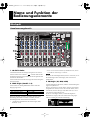 2
2
-
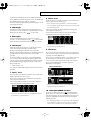 3
3
-
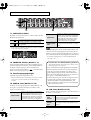 4
4
-
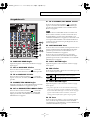 5
5
-
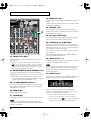 6
6
-
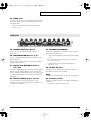 7
7
-
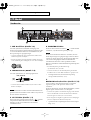 8
8
-
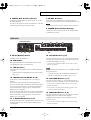 9
9
-
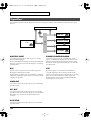 10
10
-
 11
11
-
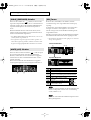 12
12
-
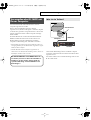 13
13
-
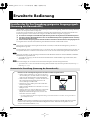 14
14
-
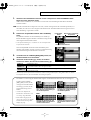 15
15
-
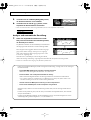 16
16
-
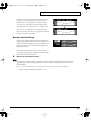 17
17
-
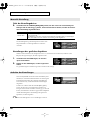 18
18
-
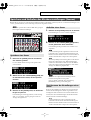 19
19
-
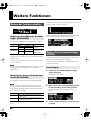 20
20
-
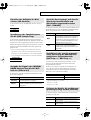 21
21
-
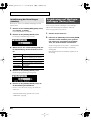 22
22
Roland M-16DX Bedienungsanleitung
- Kategorie
- Audiomischer
- Typ
- Bedienungsanleitung
Verwandte Artikel
Andere Dokumente
-
Mackie ProFX8 (German) Bedienungshandbuch
-
Yamaha MG206C Benutzerhandbuch
-
Yamaha mg 102 c compact mengpaneel met 10 kanalen Bedienungsanleitung
-
Behringer RX1202FX Bedienungsanleitung
-
Behringer XENYX 1202FX Bedienungsanleitung
-
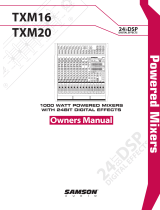 Samson Audio SATXM16 Benutzerhandbuch
Samson Audio SATXM16 Benutzerhandbuch
-
Behringer SX2442FX Bedienungsanleitung
-
Mackie PPM1012 Bedienungsanleitung
-
 SYNQ AUDIO RESEARCH SMP 12.22 Bedienungsanleitung
SYNQ AUDIO RESEARCH SMP 12.22 Bedienungsanleitung